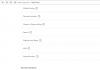Csomagolja ki az archívumot egy PC-n, és másolja a tartalmát a C:\Program Files\TeamSpeak 3 Client\plugins mappába, beleegyezve a cserébe (ha hiba történik, amely szerint a fájl nem cserélhető/törölhető, mert néhány program használja ezt a fájlt, indítsa újra PC és próbáld újra)
Az átfedés működő verziója:
A TS3-ban az overlay plugin már benne van a disztribúcióban. Csak aktiválni kell és megfelelően be kell állítani. Most ezt fogjuk tenni.
A plugin azért jó, mert minden Windows rendszeren működik, legyen az XP, Vista, 7, i386 és x64 is. Nem csak, a bővítmény csak DirectX és OpenGL alkalmazásokban aktív, teljes képernyős vagy ablakos módtól függetlenül! Ez egy ÓRIÁSI plusz. Van egy mínusz is, a beállítások minden módosítása után újra kell indítani az IR-t, csak akkor látja a változásokat.
1) Indítsa el a járművet, lépjen a Beállítások (2. menü jobbról) -> Plugins (alternatíva: csak nyomja meg a CTRL+SHIFT+P billentyűkombinációt).
2) A bal oldalon megnyíló ablakban látjuk a TS3-ba telepített bővítményeket. Aktiválja a TeamSpeak 3 Overlay beépülő modult
3) Az aktiválás után a Beállítások gomb a bal alsó sarokban aktívvá válik - ezek magának az Overlay-nek a beállításai. Kattintunk rá.
4) A megnyíló ablak a beállításokat tartalmazza, amelyeket szerkeszteni fogunk.
Könyvjelző "Overlay" : ne változtasson semmit (az első 2 jelölőnégyzet nincs beállítva, a mezőben lévő érték "0").
"Megjelenítés" fül: Ezek a beállítások az Overlay ablak pozíciójához a játékban.
Az első beállítás "Inicializálási mód" 3 móddal rendelkezik:
a) Minimális - csak azok a felhasználók jelennek meg, akik éppen beszélnek
b) Normál – a csatorna összes felhasználója látható.
c) Teljes - a TS-szerver összes felhasználóját látja (természetesen, ha van joga =))
Úgy gondolom, hogy csak módra van szükségünkNormál. (Nekem van Teljes, megvan az az előnye, hogy közvetlenül a játékban válthat csatornáról csatornára (ha már belépett ebbe a szobába és megadta a jelszavát) )
Következik az Overlay ablak helyére vonatkozó blokk a játékablakban, az ablak mérete (bal oldali oszlopok) és a TC3 logó pozíciója (jobb oszlopok, nafig nem szükséges)
Itt a pozíciót a játék képernyőfelbontása (vagy ablakos módban az ablak mérete) határozza meg.
A beállítások alsó blokkja egy felugró ablak (megmutatja, hogy ki lépett be / hagyta el a szervert / csatornát, csatorna chat, stb.) Itt minden megfelel nekem, a képernyő legtetején egy sávot látok, ami 5 másodpercig lejár. az esemény után (ez a blokk lehet hagyni alapértelmezett értékekkel).
"Színek" lap: Szín- és átlátszósági beállítások.
Az első beállítási blokk az ablak átlátszósága, a görgetősáv (ha a becenevek nem férnek el az ablakban, akkor egy görgetősáv jelenik meg), az ablak címe és a háttér színe.
Értékek „0”-tól (egyáltalán nem látható) „100-ig” (nincs átlátszóság).
állítsa az átlátszatlanságot alacsonyabb értékre (30-50).
A második blokk a felhasználók beceneveinek színei különböző szakaszokban (beszél, néma, a mikrofon ki van kapcsolva stb.).
"Input" lap: A játék ablakának vezérlése. Rendeljen hozzá egy kulcsot a vezérlés aktiválásához, a kullancsok jobbak ne tedd
Valami hasonló.;
Köszönöm a biztosított anyagot. http://forum.72ag.ru/index.php?showtopic=19322
10 bővítmény a TeamSpeak 3-hoz. Bármelyik beépülő modult ingyenesen letöltheti közvetlenül erről az oldalról.
TSNotifier
A Teamspeak 3 legegyszerűbb átfedése, amelyet még nem hagytak el a fejlesztők (mint a többi fedvény). Támogatja az API 21-et.
kapcsolódási előzmények
A Connection History, ahogy a neve is sugallja, elmenti a szerverekhez való kapcsolódási előzményeket, amely a TeamSpeak menüből, vagy a Ctrl+H billentyűkombinációval érhető el.
Radiobot "Sinus Bot"
A Sinus Bot beépülő modul lehetővé teszi az internetes rádiók és a szokásos zenei fájlok hallgatását közvetlenül a Teamspeakben.
TS3MassMover
A TS3MassMover segítségével gyorsan áthelyezheti az ügyfeleket egyik csatornáról a másikra. Az egész szervert egyszerre is áthelyezheti.
TS3MusicBot
A TS3MusicBot segítségével létrehozhatja saját zenei botját a Teamspeak számára. A legújabb verzió támogatja az API 20-at.
TS3 Soundboard
A TS3Soundboard beépülő modul a Teamspeak hangfala, amellyel nem csak zenét játszhatsz és hallgathatsz barátaiddal, hanem vicces hangokat is lejátszhatsz, sőt saját zenebotokat is létrehozhatsz (csak Linux szerveren).
TessuMod
A TessuMod bővítmény a World of Tanks játékosok számára készült. Most már közvetlenül a játékban láthatja, hogy a TeamSpeak csatornáján melyik felhasználó beszél jelenleg. Egy animáció jelenik meg a hangszóró tartálya közelében, jelezve, hogy a hang onnan jön.
ROCCAT
Ha ROCCAT eszközzel rendelkezik, ezzel a beépülő modullal testre szabhatja a visszajelzéseit a TeamSpeak számára, és módosíthatja a kliens megjelenését és hangulatát, hogy megfeleljen a felszerelésének. A beépülő modul rendelkezik a ROCCAT készüléken lévő LED villogásának beállításaival, hívás közben különböző színekben állíthatja be a világítást.
Sziasztok harcosok!
Mint kiderült, sok klánjátékos érdeklődött a TeamSpeak overlay WoT kliensben történő beállítása iránt. Nos, a felállítás fő kritériumait az alábbiakban közöljük, az egyéniségük mindenki tisztán személyes ügye.
Tehát a megfelelő konfigurációhoz telepítenünk kell a TeamSpeak 3 Client programot, amelyet az ügyfél hivatalos webhelyéről - http://www.teamspeak.com - letöltöttünk, és be kell állítani. Mert a kliensem oroszosított, leírás következik a fordítást használó menüpontokra és ablakokra hivatkozva.
Az átfedés konfigurálásához válassza ki a Beállítások -> Bővítmények menüpontot, vagy nyomja meg a Ctrl+Shift+P billentyűkombinációt.
Megnyílik a Plugins párbeszédpanel. A programhoz telepített bővítmények listájában jelölje be a "TeamSpeak 3 Overlay plugin" jelölőnégyzetet, majd kattintson a "Beállítások" gombra.

A megjelenő „Overlay Options” ablakban először válassza ki az „Input” lapot, és állítsa be a gyorsbillentyűk kombinációját az overlay ablakok meghívásához különböző alkalmazásokban (esetünkben a WoT kliens). Ehhez kattintson a "Gyorsbillentyű beállítása" gombra, és állítson be egy billentyűt vagy billentyűkombinációt. Beállítottam az "Alt + X" billentyűkombinációt, de választhatsz az Ön számára kényelmesebbek közül, ez nem olyan kritikus, amíg ezt a billentyűparancsot nem használja az operációs rendszer és a WoT kliens.

A gyorsbillentyű(k) beállításainak elvégzése után lépjen a „Színek” fülre, ahol beállítjuk a betűtípus-megjelenítés színeit és méretét, valamint az átfedő ablakok átlátszóságát az alábbi képernyőkép szerint (közös véleményünk szerint Mikhaillal ( technik_305) a fenti beállítások a legoptimálisabbak).

Az egyéni beállítások a monitortól és a személyes preferenciáktól függően alkalmazhatók a beszélgetésben résztvevők listájának és a rendszer- vagy privát üzenetek (a képernyőképen zöld színnel jelölve) megjelenítéséhez szükséges betűtípus kiválasztása és méretezésekor.
Minden alapbeállítás megtörtént.
Elindítjuk a World of Tanks klienst, és azt látjuk, hogy a beszélgetés résztvevői a bal oldalon, az üzenetek pedig a jobb oldalon jelennek meg.

Valószínűleg azonban ezeknek a területeknek a helye nem lesz olyan optimális. Ha ezeket a területeket jónak látja, vagy meg szeretné ismételni a helyüket, mint a példában, ehhez a játékkliensben nyomja meg a gyorsbillentyűk kombinációját vagy azokat a billentyűket, amelyeket a „Bevitel” lap beállításakor beállítottunk (ne feledje, hogy az „Alt + X ”) billentyűparancsot, a játékkliens a következő formában jelenik meg.

Húzza át az átfedő ablakokat, amíg optimális pozícióba nem kerül, vagy helyezze el őket a képen látható módon, majd nyomja meg ismét a gyorsbillentyűkombinációt a normál játékkliens módba való visszatéréshez. Ezeket az ablakelrendezési beállításokat nem csak a Hangárban lehet alkalmazni, hanem közvetlenül csatában is (ha a játékhelyzet megengedi).
Tehát elvégeztük az átfedés megjelenítésének alapvető beállításait. Ha tisztán egyénivé szeretné tenni őket, a TeamSpeak eszköztár erre kínál lehetőséget. Ez csak a vágy és a képzelet kérdése.
Köszönöm a figyelmet! Sok sikert a csatatéren!
Hangfedvény beállítása PlayClaw 5 for TeamSpeak 3 (RU) alkalmazásban
Bevezetés
A PlayClaw 5 programban a TeamSpeak 3 overlay aktiválásához a plugint a playclow-ból a TSki plugins mappába kell másolnunk, majd magát a plugint aktiválnunk kell a TS és PlayClaw beállításaiban.
Végigjátszás
1. Abba a mappába megyünk, ahol a PlayClaw 5 telepítve van, számomra ez az útvonal így néz ki: "D:\games\Steam\SteamApps\common\PlayClaw"
2. Nyissa meg a ts3plugins mappát (a PlayClaw gyökérkönyvtárában található)
3. Másolnia kell a kívánt TeamSpeak beépülő modult ( Kattintson a jobb gombbal a fájl-> másolás elemre vagy egyszerűen válassza ki a kívánt fájlt, és kattintson CTRL+C). 32 bites rendszerek esetén (x86) ez ts3-playclaw5-plugin-32.dll, 64 bites rendszereknél (x64) az lesz ts3-playclaw5-plugin-64.dll. Ha nem tudja, hogy a rendszer vagy a TeamSpeak program mekkora bitkapacitással rendelkezik, lásd a bekezdést 3aés 3b.
3a. Ha meg szeretné tudni, milyen bitmélységű az operációs rendszere, csak nyissa meg a számítógép tulajdonságait, és nézze meg a sort "Rendszer típusa:"
3b. Ha 64 bites rendszere van, akkor előfordulhat, hogy telepítette a TS3 32 bites verzióját (ez akkor történik, amikor felkeresi a webhelyet, és rákattint a "TS3 letöltése" gombra, és nem megy a "Letöltés" szakaszba ). Ahhoz, hogy megbizonyosodjon arról, hogy a TS3 64 bites verzióját használja, egyszerűen futtassa, és lépjen a Feladatkezelőbe (CTRL + ALT + DEL), keresse meg ott a TeamSpeak 3 folyamatot, és kattintson RMB->Tulajdonságok. És a legtetején, ahol a végrehajtható fájl neve van írva, egy megjegyzés lesz a közzétételről.
4.
Lépjen a mappába, amelyen a TeamSpeak 3 telepítve van, és a következő címen található: "D:\Program Files\TeamSpeak 3 Client", menjen a "plugins" mappába, és illessze be a fájlunkat ( RMB az üres területen -> Beillesztés vagy kattintson CTRL+V)
5.
Indítsa el a TeamSpeak 3-at, lépjen a Beállítások->Bővítmények menüpontra, és a bal oldali oszlopban jelölje be a PlayClaw 5 TS3 beépülő modul jelölőnégyzetét.
6. Minden készen áll! Ha nem látja a TS3-at, amíg a PlayClaw 5 engedélyezve van, győződjön meg arról, hogy a TeamSpeak 3 engedélyezve van az átfedés beállításainál.
Állítsa be a TeamSpeak 3 átfedést a PlayClaw 5-ben
A TeamSpeak 3 overlay aktiválásához a PlayClaw 5 programban át kell másolnunk a plugint a PlayClaw-ból a TS plugins mappába, majd a TS és a PlayClaw beállításaiban aktiválni kell a plugint.
1. Lépjen abba a mappába, ahová a PlayClaw 5-öt telepítette, és ez a következő: "D:\games\Steam\SteamApps\common\PlayClaw"
2. nyissa meg a mappát ts3 plugins(a PlayClaw gyökérkönyvtárában található)
3. Másolni kell a szükséges TeamSpeak csatlakozót ( Kattintson a jobb gombbal a fájlra -> Másolás vagy egyszerűen válasszon ki egy fájlt, és nyomja meg a gombot CTRL+C). 32 bites rendszerek esetén (x86) a ts3-playclaw5-plugin-32.dll, 64 bites rendszerek esetén (x64) ez lesz a ts3-playclaw5-plugin-64.dll. Ha nem tudja, milyen rendszerbittel rendelkezik, vagy programozza a TeamSpeak-et, lásd a bekezdést 3aés 3b.
3a. Ahhoz, hogy megtudja, mi a bit az operációs rendszer elég, hogy nyissa meg a tulajdonságait a számítógépem, és nézd meg a sort "Rendszer típusa:"
3b. Ha 64 bites rendszere van, előfordulhat, hogy a TS3 32 bites verzióját telepítette (ez akkor történik, amikor felkeresi a webhelyet, és megnyomja a "TS3 letöltése" gombot, és nem megy be a szakaszba "Letöltés"). Annak érdekében, hogy a TS3 64 bites verzióját eléggé használja-e a futtatásához és a feladatkezelő megnyitásához (CTRL + ALT + DEL), van egy folyamat, amely megkeresi a TeamSpeak 3-at, és megnyomja. Kattintson a jobb gombbal -> Tulajdonságok. És a legtetején, ahol a futtatható fájl neve áll, jelölje meg a bitességet.
4.
Lépjen a TeamSpeak 3-at tartalmazó mappába, amely a következő címen található: "D:\Program Files\TeamSpeak 3 Client", lépjen a "plugins" nevű mappába, és illessze be a fájlt ( Kattintson jobb gombbal az üres területre -> Beillesztés vagy nyomja meg a gombot CTRL+V)
5.
Futtassa a TeamSpeak 3-at, lépjen a Beállítások->Bővítmények menüpontra a bal oldali oszlopban, és jelölje be a jelölőnégyzetet a PlayClaw 5 TS3 csatlakozója mellett.
A TeamSpeak 3 a játékosok körében népszerű program az online játékok játék közbeni csoportos kommunikációra. Ez egyfajta virtuális walkie-talkie korlátlan lehetőségekkel és csatornák számával. Segítségével tetszőleges számú felhasználó kommunikálhat "minden egyszerre" és "minden egyet hallgat" módban.
Vessünk egy pillantást a TeamSpeak 3 legnépszerűbb bővítményei közül tucatnyira, amelyek nélkülözhetetlenné teszik a programot a konferenciákhoz és a közös játékhoz.
TSNotifier
A TeamSpeak népszerű fedvénye. Az Overlay egy apró segédprogram, amely információs figyelmeztetéseket helyez el a játék tetején, így a szórakoztató alkalmazás részévé válik. A TSNotifier segítségével a TeamSpeak megjeleníti a csatornához csatlakozó felhasználók becenevét, ahol a felhasználó éppen tartózkodik, aki lekapcsolja, beszél, megváltoztatta az állapotát stb.
kapcsolódási előzmények
A bővítmény neve a céljáról beszél: a szerverekhez való csatlakozás történetének mentése és megtekintése. A beállítások közül a bővítmény lehetővé teszi a dátum megjelenítési formátumának és a kapcsolatcsoportosítás típusának megváltoztatását: szerver, csatlakozás dátuma és időpontja szerint. Az előzményeket a Ctrl+H billentyűkombináció megnyomásával vagy a Beépülő modulok főmenüjében az Előzmények megjelenítése parancs meghívásával tekintheti meg.
Radiobot "Sinus Bot"
A bővítmény lehetőséget ad az interneten sugárzott rádióállomások és a TeamSpeaken keresztül nyilvánosan elérhető hangfájlok hallgatására.
TS3 tömegmozgató
A kliens-bővítmény lehetővé teszi a felhasználó számára, hogy ügyfeleket helyezzen át egy csatornáról vagy egy szerverről egy előre megadott csatornára. Minden művelet a konzolon keresztül történik, amely lehetővé teszi az ügyfelek és csoportjaik szöveges módban történő megadását, a célcsatornák és szerverek kiválasztását.
A bővítményt a fejlesztő évek óta nem támogatja, bár a rajongók nem feledkeznek meg róla.
TS3MusicBot
A bővítmény lehetővé teszi zeneszámok lejátszását a saját TeamSpeak 3 csatornádon. A kiterjesztés támogatja a merevlemezen vagy külső adathordozón tárolt bármely zenei fájl lejátszását, zenei könyvtárak kezelését, online rádióállomások sugárzását és hang lejátszását a YouTube-ról vagy a SoundCloudról .
A működéshez a Java friss verziójára és a .NET-keretrendszer platformjára van szükség, amely nem régebbi a 4.5-ös verziónál.
TS3 Soundboard
Soundbar zenelejátszási és rádióstreamelési funkciókkal, harmadik féltől származó hangok hozzáadásával, valamint bármely felhasználó és kiválasztott fájlok hangerejének beállításával. Támogatja saját zenei robotok hozzáadását.
TessuMod
Kiegészítés a World of Tanks rajongóinak. Megmutatja, hogy ki van éppen a csatorna adásában (beszél), a beszélő becenevének animációjával a tankja közelében.
ROCCAT
A TeamSpeak visszajelzés beállítása az eszközön. Lehetővé teszi a hívás közben villogó LED színének megváltoztatását.
Logitech G-Key plugin
Segít a Logitech billentyűzet G-billentyűinek használata a program kliens részének vezérléséhez.
FalNET G19 Display Manager
Bevezeti a Logitech G19 billentyűzetek támogatását a TeamSpeak alkalmazás vezérléséhez.